Đăng ký account free trên iTune: từ A tới Z?

Do phần này vẫn còn nhiều bạn chưa làm được, và theo lời yêu cầu làm giúp 1 account của 1 anh bạn ở Hà Nội, tôi đã thao tác lại và viết 1 bài rõ hơn ở đây
1. Bạn cũng vào iTune Store, bạn chọn "get app" bất cứ 1 app nào free, 1 hộp thoại đăng nhập hiện ra, hãy chọn đăng ký mới 1 account (vì bạn chưa có mà..)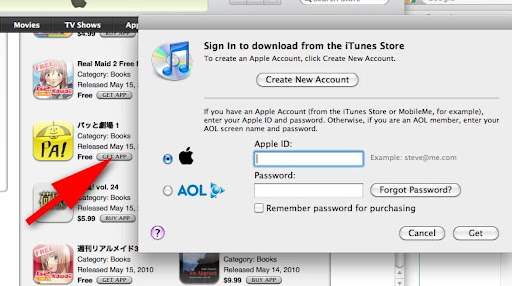
2- Ở cửa sổ welcome bạn chọn tiếp continue
3- Tiếp tục chọn continue, sau khi đã kiểm chọn chấp nhận các điều khoản của Apple
4- Phần khai báo account: mình khai báo 1 account mới là nguoiquyetdinh@gmail.com (bạn phải khai địa chỉ email thực để còn confirm) và password là .. (không thể khai pass giống với tên account)
5- Bước quan trọng (nhiều người bị vấp ở đây). phần khai báo bản thân.
- Hãy chọn Credit card là none
- Khai báo địa chỉ như hình dưới đây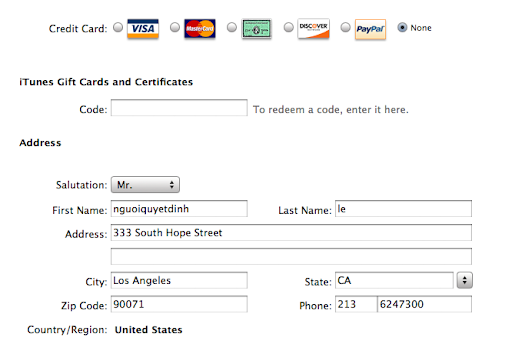
Tìm 1 địa chỉ bất kỳ nào đó ở Mỹ trên google như
333 South Hope Street, 18th Floor, Los Angeles, CA 90071, USA
Tel: (213) 624 7300 or 1 800 228 2452
zip code: 90071
6- Sẽ không khó khăn để bạn thấy hộp thoại này. Đây là yêu cầu bạn vào email để xác nhận. Ở đây của mình là nguoiquyetdinh@gmail.com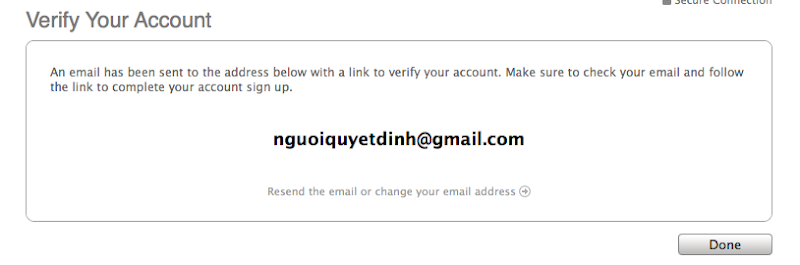
7- Tiếp tục qua bên gmail. Bạn sẽ thấy 1 email mới từ Apple
8. Mở email đó ra và click vào link để xác nhận. Đây là thao tác phổ biến trên mạng mỗi khi bạn muốn đăng ký làm thành viên 1 diễn đàn nào đó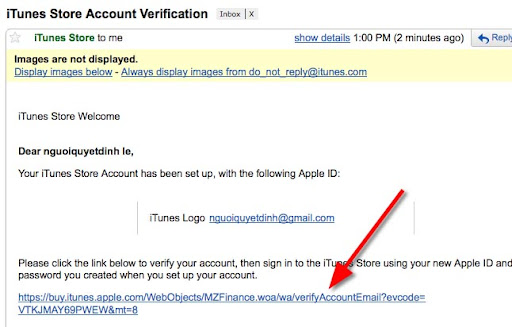
7. Click nào sẽ thấy rằng thao tác của bạn đang..suôn sẻ. Bạn đang đi đúng đường đó.. và gần đến đích rồi. Click OK nhé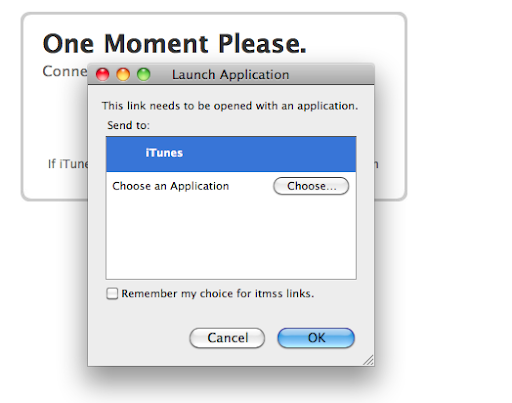
8. iTune sẽ tự động mở ra với phần thưởng trả công cho bạn thật xứng đáng. Chẳng lẻ bạn không click done sao ?
9. Thủ tục đăng nhập lại để hoàn tất thao tác đăng ký. Bạn đàng hoàng bước vào kho iTune. Bạn còn chờ gì nữa ....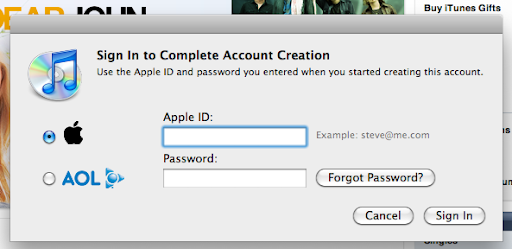
Các bạn thân, tôi đã nhận được nhiều thắc mắc do trục trặc trong phần khai báo. Khi thao tác lại tôi thấy vẫn như lần đăng ký trước đây, không phức tạp hơn. Như vậy thì iTune không có thay đổi gì.
Các bạn có thể dùng account tôi mới tạo, không sao hết, đó là account tôi thao tác lại thôi. Nhưng hay hơn hết các bạn khai báo riêng cho mình, để tùy chọn thông tin và tập luyện cho mình 1 thao tác khai báo không khó lắm. Vì đây là 1 thao tác cơ bản, chúng ta sẽ còn gặp nhiều sau này
Vài dòng chia sẻ. Thân

Qua khảo sát, trục trặc phổ biến là dòng báo lổi
Your credit card was declined. Please enter valid credit card information
tại phần khai báo như sau
Theo ước đoán của mình là tên account của bạn đã bị iTune chặn có thể do bạn đã JB iPad mà lại tiếp tục update app trên iTune Store. Cách khắc phục bạn tạo 1 email mới và dùng email đó làm account iTune store
Chúc các bạn thành công

Cái này tạo được mà, mình chỉ mới dùng iPad (chưa từng dùng iPhone bao giờ), mua hôm 3/4 ở Mỹ (ngay hôm đầu) và lên tạo tài khoản, nó cho tạo bình thường mà không cần thẻ tín dụng, chỉ cần lên google search ZIP code cho chính xác với khai báo địa chỉ của mình thôi. Tất nhiên là chỉ down free apps thôi 

Cập nhật: Cứ tạo acc tại vn và lấy app free cho dễ. Đầu tiên chọn 1 app free từ app store trên máy tính từ itune sau đó vào các bước tạo như trên (country trong itune cứ để là vn), chọn mục none rồi điền địa chỉ vn... là xong. Hiện nay apple đã cho phép acc vn lấy app free. Sau đó dùng acc này lấy app trên itune của máy tính hay ipad. Sau đó dùng acc đã tạo cho ipad, trên ipad thì lần đầu đăng nhập vào acc đó và lấy app free nào đó sẽ bị báo lỗi là sai country. Nhưng sígn out rồi thoát appstore và vào lại trên app store rồi sign in trên ipad là được không gặp lỗi gì cả. Trên itune máy tính thì ko gặp lỗi như trên ipad với acc đã tạo trên.
Vài dòng chia sẽ cho dễ lấy app free, chứ không cần giả lập cái địa chỉ mỹ, số đt làm gì cho rắc rối (fake không hay lắm!). Về post code vn thì HN hay HCM thì cứ 50000 hay 70000 mà nhập vào (nếu sai thì bỏ đi 1 số 0). Ở đây chỉ nói về cách lấy app free thôi. Nếu ai có cách hay hơn thì chia sẽ nhé!